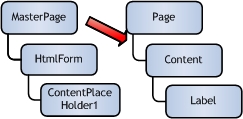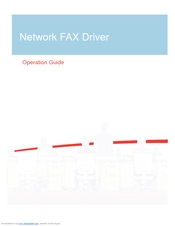নতুন প্রিন্টারের সাথে কাজ শুরু করার জন্য, এটি একটি পিসির সাথে সংযুক্ত করার পরে, ড্রাইভারটি পরবর্তীকালে ইনস্টল করা প্রয়োজন। এটি করার বিভিন্ন উপায় রয়েছে।
ক্যানন MG2440 এর জন্য ড্রাইভার ইনস্টল করা হচ্ছে
প্রয়োজনীয় ড্রাইভারগুলি ডাউনলোড এবং ইনস্টল করতে সহায়তার জন্য প্রচুর কার্যকর বিকল্প রয়েছে। সবচেয়ে জনপ্রিয় এবং সাধারণগুলি নীচে দেওয়া হল।
পদ্ধতি 1: ডিভাইস প্রস্তুতকারকের ওয়েবসাইট
আপনার যদি ড্রাইভারগুলির সন্ধান করতে হয় তবে প্রথমে আপনার অফিসিয়াল উত্সগুলির সাথে যোগাযোগ করা উচিত। একটি মুদ্রকের জন্য, এটি প্রস্তুতকারকের ওয়েবসাইট।
- অফিসিয়াল ক্যানন পৃষ্ঠাতে যান।
- উইন্ডোর উপরের অংশে, বিভাগটি সন্ধান করুন "সহায়তা" এবং এটি উপর ঘোরা। প্রদর্শিত মেনুতে, আইটেমটি সন্ধান করুন "ডাউনলোড এবং সহায়তা"যা আপনি খুলতে চান "ড্রাইভার".
- নতুন পৃষ্ঠায় অনুসন্ধান ক্ষেত্রে, ডিভাইসের নাম লিখুন
ক্যানন MG2440। অনুসন্ধানের ফলাফল ক্লিক করার পরে। - প্রবেশ করা তথ্যটি সঠিক হলে ডিভাইস পৃষ্ঠাটিতে সমস্ত প্রয়োজনীয় সামগ্রী এবং ফাইল রয়েছে containing বিভাগে স্ক্রোল করুন "ড্রাইভার"। নির্বাচিত সফ্টওয়্যারটি ডাউনলোড করতে, সংশ্লিষ্ট বোতামটি ক্লিক করুন।
- ব্যবহারকারীর চুক্তির পাঠ্য সহ একটি উইন্ডো খোলে। চালিয়ে যেতে, নির্বাচন করুন গ্রহণ করুন এবং ডাউনলোড করুন.
- ডাউনলোড শেষ হওয়ার পরে ফাইলটি খুলুন এবং প্রদর্শিত হবে এমন ইনস্টলারটিতে ক্লিক করুন "পরবর্তী".
- ক্লিক করে দেখানো চুক্তির শর্তাদি স্বীকার করুন "হ্যাঁ"। তার আগে, তাদের সাথে পরিচিত হতে ক্ষতি হয় না।
- পিসিতে প্রিন্টারটি কীভাবে সংযুক্ত করবেন সে বিষয়ে সিদ্ধান্ত নিন এবং উপযুক্ত বিকল্পের পাশের বাক্সটি চেক করুন।
- ইনস্টলেশন সমাপ্ত না হওয়া পর্যন্ত অপেক্ষা করুন, এর পরে আপনি ডিভাইসটি ব্যবহার শুরু করতে পারেন।








পদ্ধতি 2: বিশেষায়িত সফ্টওয়্যার
ড্রাইভার ইনস্টল করার সর্বাধিক সাধারণ উপায়গুলির মধ্যে একটি হ'ল তৃতীয় পক্ষের সফ্টওয়্যার। পূর্ববর্তী পদ্ধতির বিপরীতে, উপলব্ধ কার্যকারিতা নির্দিষ্ট প্রস্তুতকারকের কাছ থেকে নির্দিষ্ট সরঞ্জামের জন্য ড্রাইভারের সাথে কাজ করার মধ্যে সীমাবদ্ধ থাকবে না। এই জাতীয় প্রোগ্রামের সাহায্যে ব্যবহারকারী উপলব্ধ সমস্ত ডিভাইসগুলির সাথে সমস্যাগুলি সমাধান করার সুযোগ পায়। এই ধরণের বিস্তৃত প্রোগ্রামগুলির বিশদ বিবরণ একটি পৃথক নিবন্ধে উপলব্ধ:
আরও পড়ুন: ড্রাইভার ইনস্টল করার জন্য একটি প্রোগ্রাম নির্বাচন করা

আমাদের সফ্টওয়্যারটির তালিকায়, আপনি ড্রাইভারপ্যাক সমাধানটি হাইলাইট করতে পারেন। এই প্রোগ্রামটির সহজ নিয়ন্ত্রণ এবং একটি ইন্টারফেস রয়েছে যা অনভিজ্ঞ ব্যবহারকারীদের জন্য বোধগম্য। ফাংশনগুলির তালিকায় ড্রাইভার ইনস্টল করার পাশাপাশি পুনরুদ্ধার পয়েন্টগুলি তৈরি করা সম্ভব। ড্রাইভার আপডেট করার সময় এগুলি বিশেষত দরকারী কারণ যখন কোন সমস্যা দেখা দেয় তখন তারা আপনাকে ডিভাইসটিকে তার মূল অবস্থায় পুনরুদ্ধার করতে দেয়।
আরও পড়ুন: ড্রাইভারপ্যাক সলিউশন কীভাবে ব্যবহার করবেন
পদ্ধতি 3: প্রিন্টার আইডি
আর একটি বিকল্প যার সাহায্যে আপনি প্রয়োজনীয় ড্রাইভারগুলি খুঁজে পেতে পারেন তা হ'ল ডিভাইসের সনাক্তকারী ব্যবহার করা। ব্যবহারকারীর তৃতীয় পক্ষের প্রোগ্রামগুলির সাহায্যের সাথে যোগাযোগ করার প্রয়োজন নেই, যেহেতু আইডিটি নেওয়া যেতে পারে টাস্ক ম্যানেজার। তারপরে অনুরূপ অনুসন্ধান সম্পাদনকারী সাইটগুলির একটিতে একটি অনুসন্ধান বাক্সে তথ্য প্রবেশ করুন। আপনি যদি অফিসিয়াল ওয়েবসাইটে ড্রাইভারটি খুঁজে না পান তবে এই পদ্ধতিটি কার্যকর হতে পারে। ক্যানন MG2440 এর জন্য এই মানগুলি ব্যবহার করুন:
ইউএসবিআরপিন্ট CANONMG2400_SERIESD44D

আরও পড়ুন: আইডি ব্যবহার করে ড্রাইভারগুলি কীভাবে অনুসন্ধান করবেন
পদ্ধতি 4: সিস্টেম প্রোগ্রাম
সর্বশেষ সম্ভাব্য বিকল্প হিসাবে, আপনি সিস্টেম প্রোগ্রামগুলি নির্দিষ্ট করতে পারেন। পূর্ববর্তী বিকল্পগুলির বিপরীতে, কাজের জন্য প্রয়োজনীয় সমস্ত সফ্টওয়্যার ইতিমধ্যে পিসিতে রয়েছে এবং আপনাকে এটি তৃতীয় পক্ষের সাইটে অনুসন্ধান করতে হবে না। এটি ব্যবহার করতে, নিম্নলিখিতটি করুন:
- মেনুতে যান "শুরু"যা আপনার সন্ধান করা প্রয়োজন "টাস্কবার".
- বিভাগে যান "সরঞ্জাম এবং শব্দ"। এটিতে আপনাকে বোতামটি ক্লিক করতে হবে ডিভাইস এবং মুদ্রকগুলি দেখুন.
- নতুন ডিভাইসের তালিকায় একটি প্রিন্টার যুক্ত করতে, সংশ্লিষ্ট বোতামটি ক্লিক করুন। প্রিন্টার যুক্ত করুন.
- নতুন সরঞ্জাম সনাক্ত করতে সিস্টেমটি স্ক্যান করবে। যদি একটি প্রিন্টার সনাক্ত করা হয় তবে এটিতে ক্লিক করুন এবং নির্বাচন করুন "ইনস্টল করুন"। যদি অনুসন্ধানে কিছু না পাওয়া যায় তবে উইন্ডোর নীচে বোতামে ক্লিক করুন "প্রয়োজনীয় প্রিন্টারটি তালিকাভুক্ত নয়" ".
- প্রদর্শিত উইন্ডোটিতে, নির্বাচনের জন্য বেশ কয়েকটি বিকল্প উপলব্ধ। ইনস্টলেশনটি এগিয়ে নিতে নীচের অংশে ক্লিক করুন - "একটি স্থানীয় প্রিন্টার যুক্ত করুন".
- তারপরে সংযোগ বন্দরের বিষয়ে সিদ্ধান্ত নিন। প্রয়োজনে স্বয়ংক্রিয়ভাবে সেট মানটি পরিবর্তন করুন, তারপরে বোতামটি টিপে পরবর্তী বিভাগে যান "পরবর্তী".
- প্রদত্ত তালিকাগুলি ব্যবহার করে ডিভাইস প্রস্তুতকারক - ক্যানন সেট করুন। তারপরে এর নাম আসে ক্যানন এমজি 2440।
- যদি ইচ্ছা হয় তবে প্রিন্টারের জন্য একটি নতুন নাম মুদ্রণ করুন বা এই তথ্যটি অপরিবর্তিত রেখে দিন।
- চূড়ান্ত ইনস্টলেশন আইটেমটি ভাগ করে নেওয়ার সেটিংস। যদি প্রয়োজন হয় তবে আপনি এটি সরবরাহ করতে পারেন, তারপরে ইনস্টলেশনটি স্থানান্তরিত হবে, কেবল ক্লিক করুন "পরবর্তী".









প্রিন্টারের জন্য ড্রাইভার এবং অন্য কোনও সরঞ্জামের জন্য ড্রাইভার ইনস্টল করার প্রক্রিয়াটি ব্যবহারকারীর কাছ থেকে খুব বেশি সময় নেয় না। তবে সেরাটি বেছে নেওয়ার জন্য আপনার প্রথমে সমস্ত সম্ভাব্য বিকল্প বিবেচনা করা উচিত।